Guía Rápida para Instalar VirtualBox en tu Computador
Para instalar VirtualBox en tu computador, sigue estos pasos:
- Visita este enlace y selecciona la opción Windows Hosts de la lista.
- El archivo de VirtualBox comenzará a descargarse en tu computador.
- Abre el archivo de instalación de VirtualBox y sigue los pasos. Haz clic en Next.
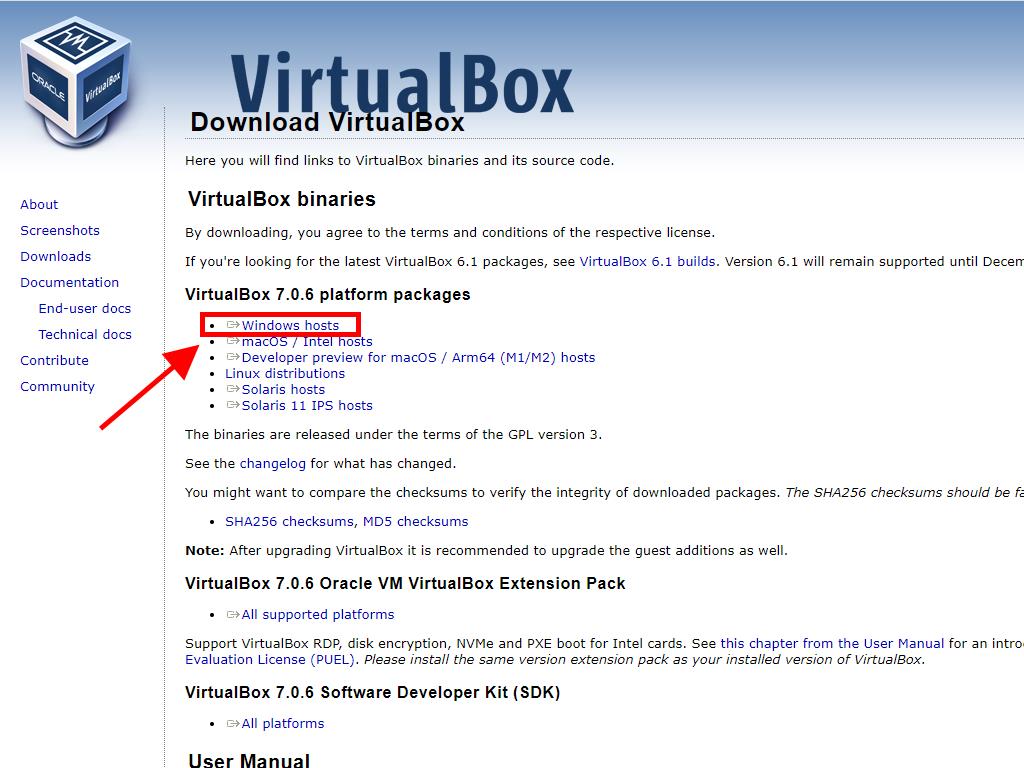
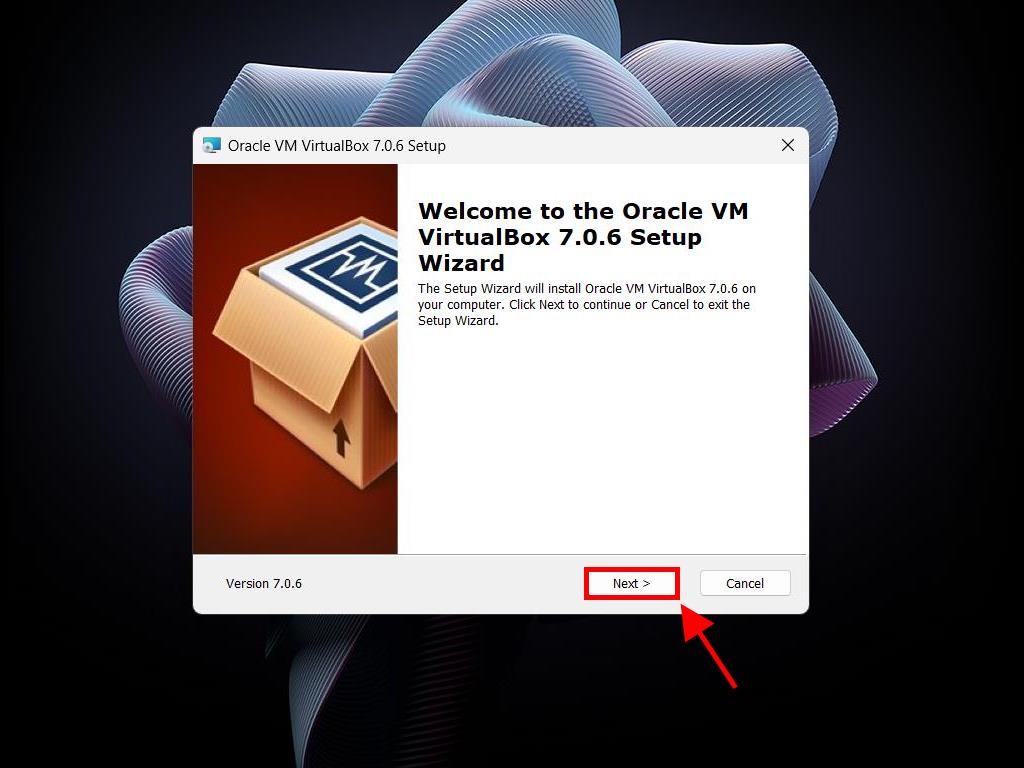
Nota: Si encuentras problemas al instalar VirtualBox, desactiva las funciones USB en el asistente de instalación.
A continuación, cómo crear una nueva máquina virtual (VirtualBox):
- En la sección Máquina, haz clic en el botón Nueva.
- Escribe un nombre para la máquina virtual, selecciona la ubicación del archivo .iso de Windows Server 2008 y luego haz clic en Next.
- Asigna al menos 2 GB de RAM y haz clic en Next.
- Selecciona la opción Crear un disco duro virtual ahora (debes usar un mínimo de 30 GB para el correcto funcionamiento). Luego haz clic en Next.
- En la siguiente ventana de Resumen, haz clic en Finalizar.
- En la pestaña Herramientas, selecciona el archivo .iso de Windows Server 2008 haciendo clic en el botón de los tres puntos. Se abrirá un menú desplegable, haz clic en Medio.
- Luego, selecciona la pestaña discos ópticos y haz clic en Añadir.
- Inicia la máquina virtual haciendo clic en Iniciar.
- Comenzará la instalación de Windows Server 2008.
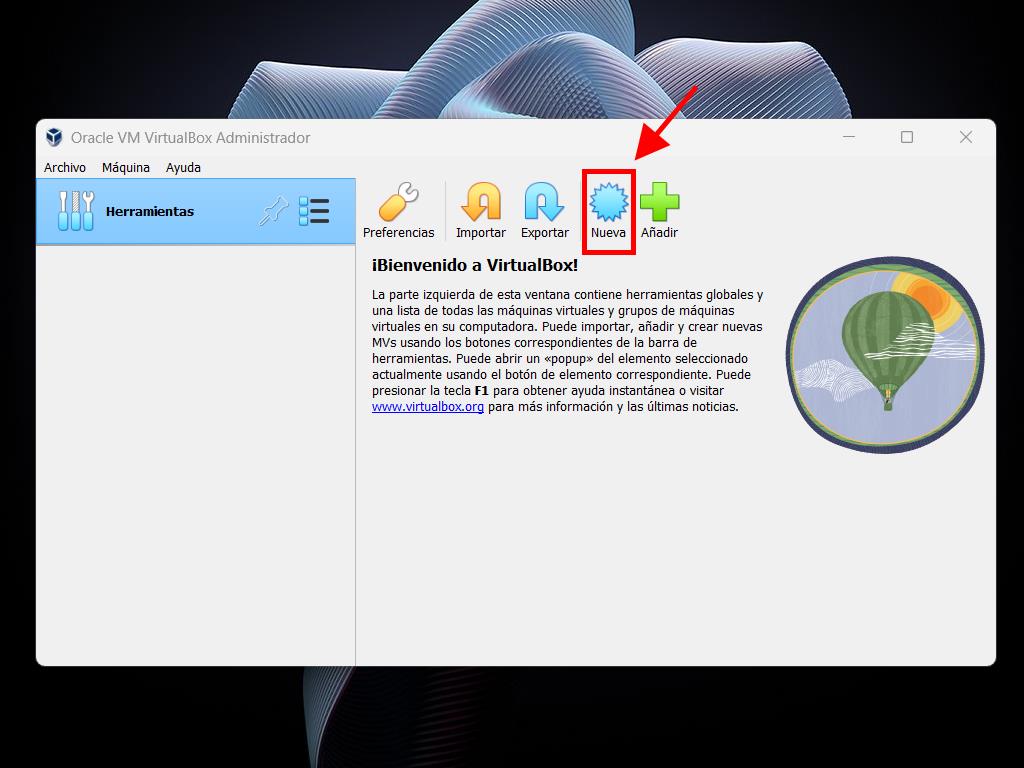
Nota: Marca la casilla que dice Omitir instalación desatendida.
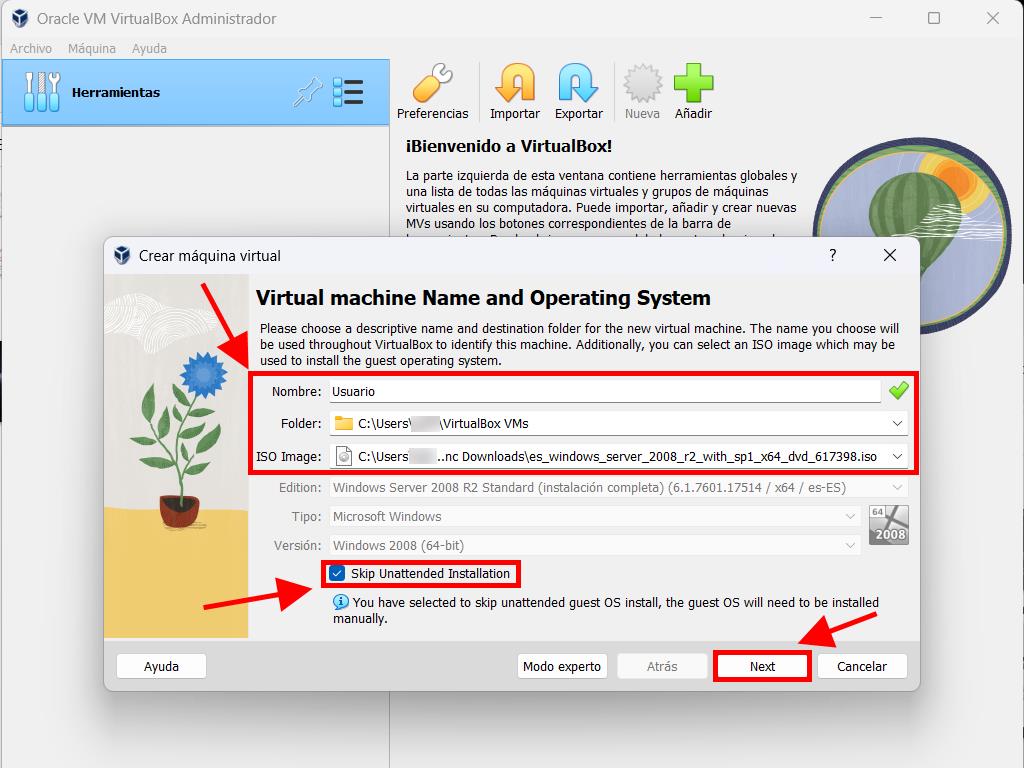
Nota: Puedes elegir cualquier otro valor según tus preferencias, siempre que cumpla con los requisitos del sistema.
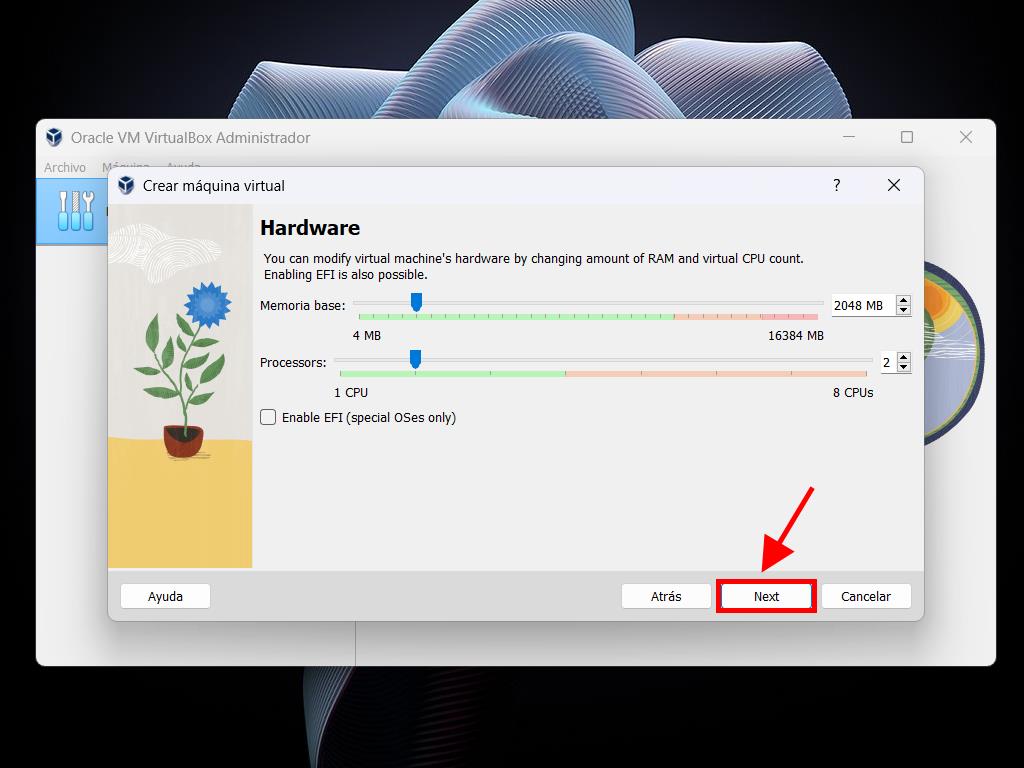
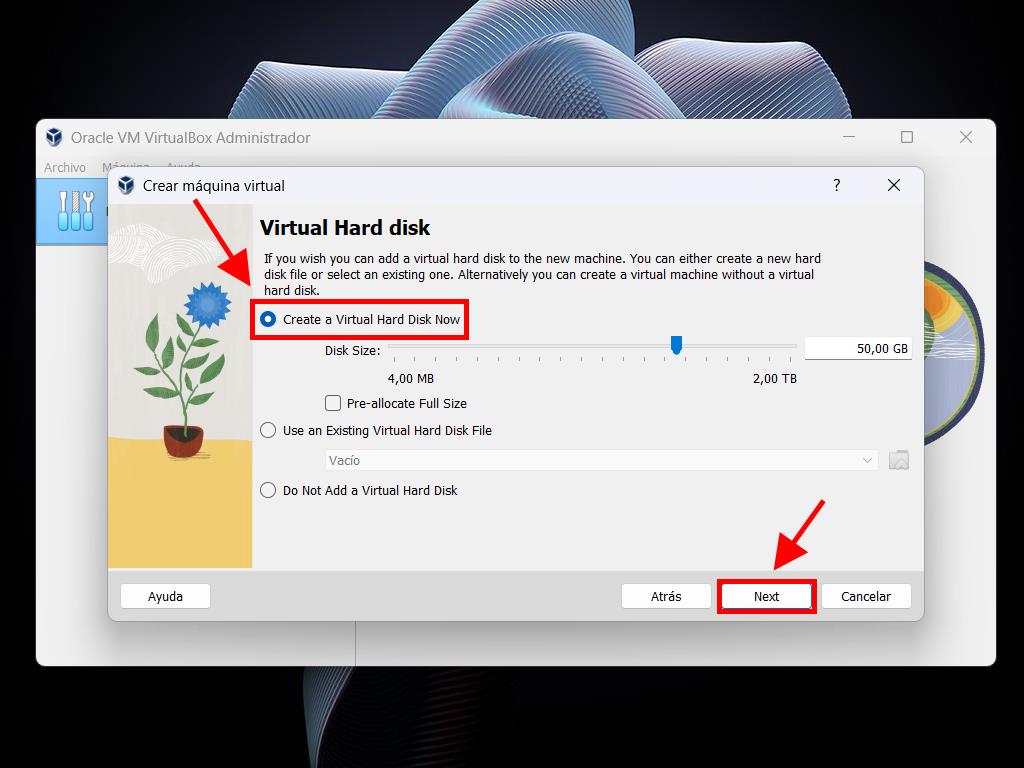
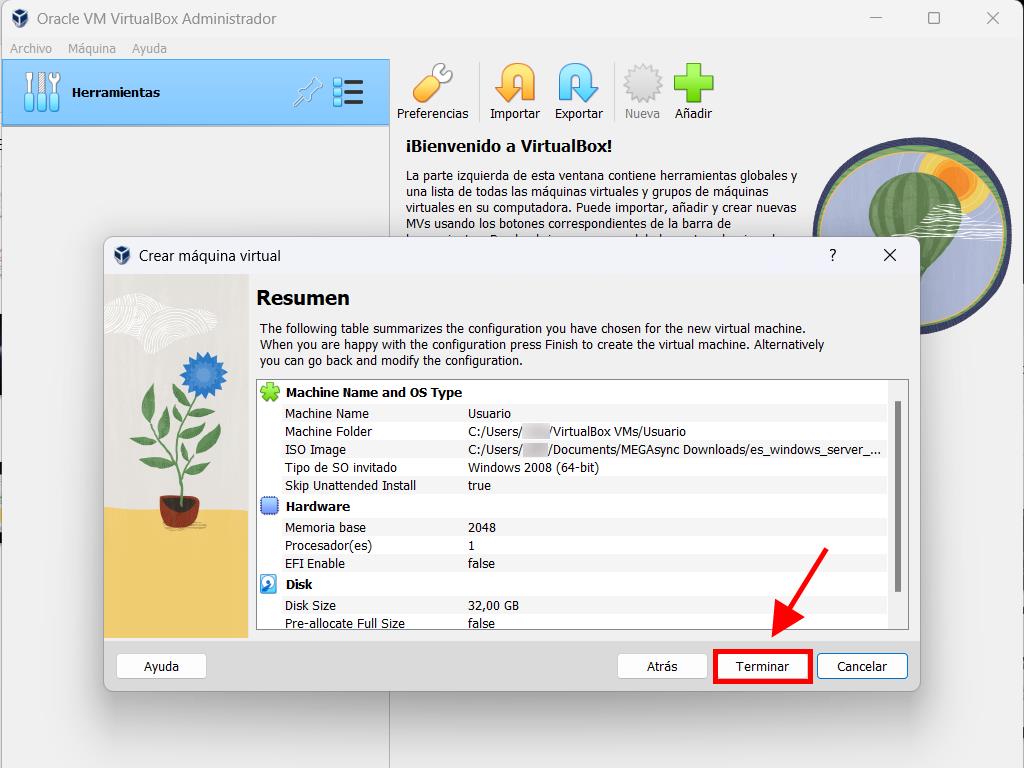
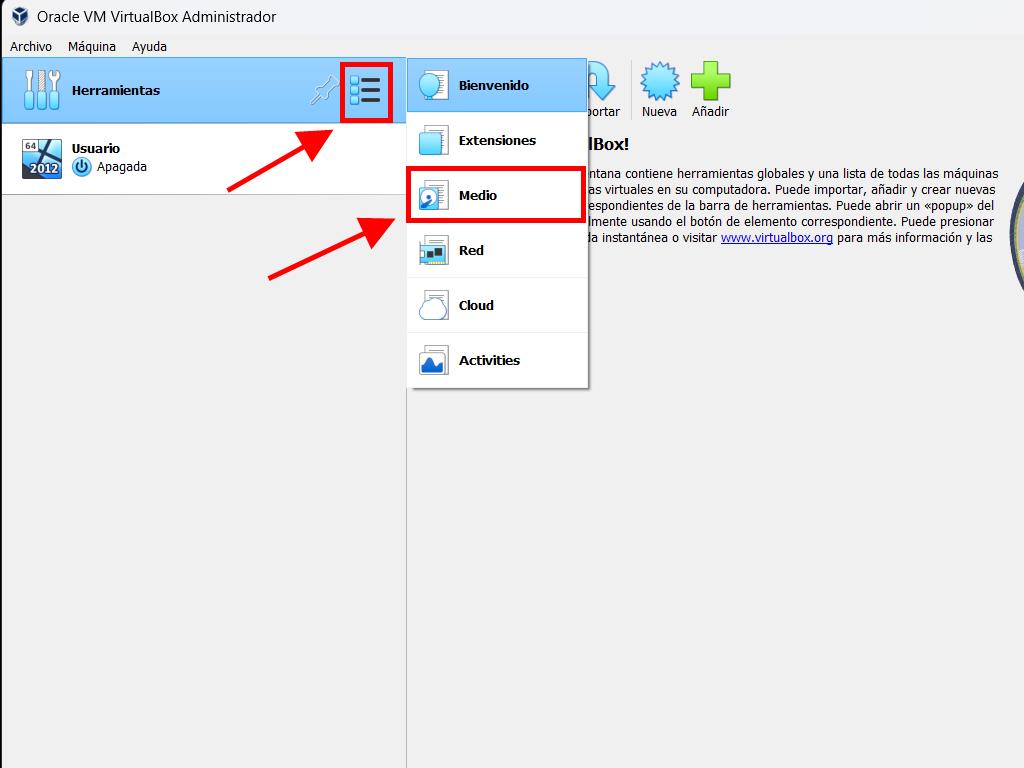
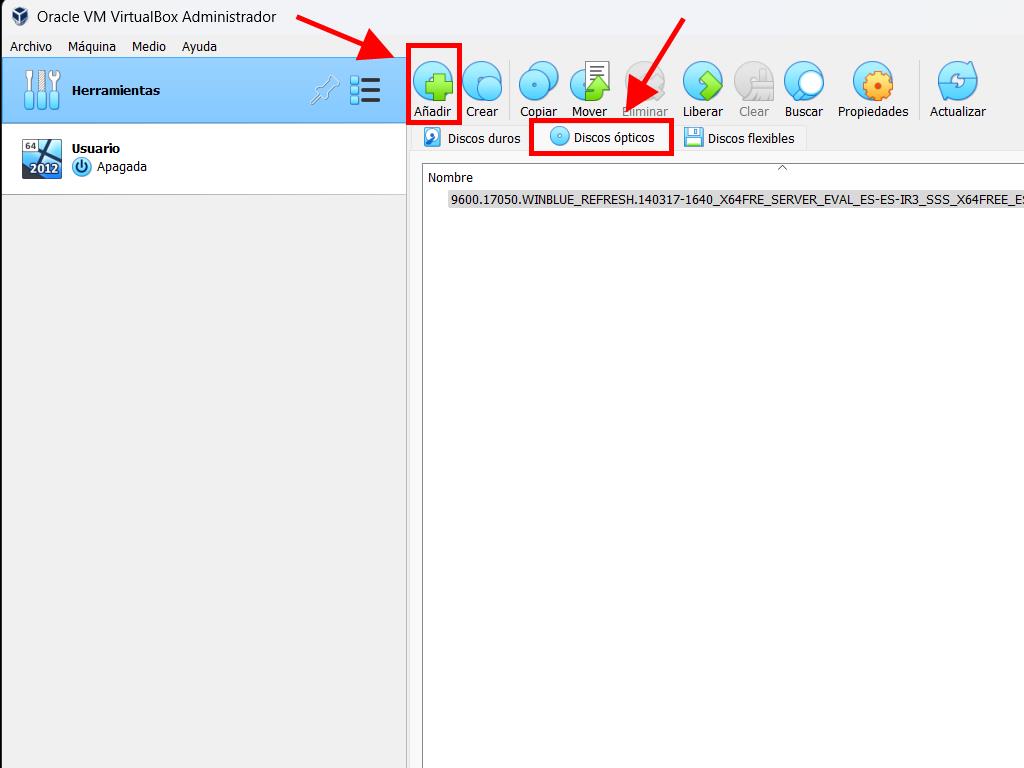
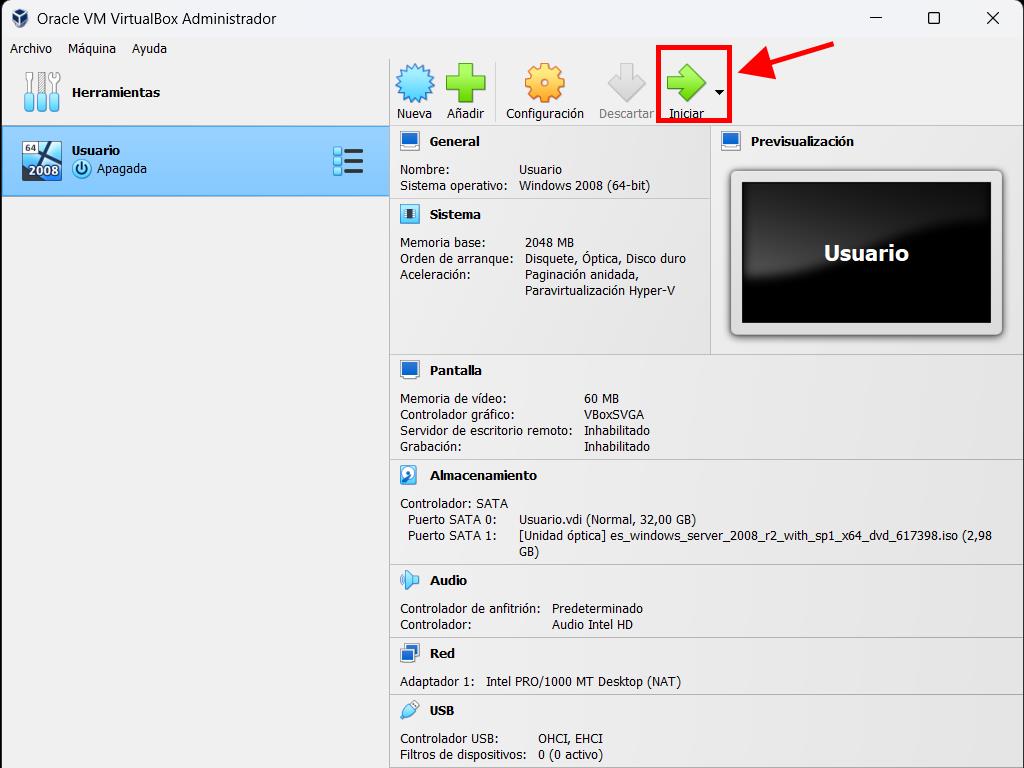
Nota: Para más detalles sobre cómo configurar Windows, revisa el apartado: ¿Cómo instalar Windows Server 2008 R2?.
 Iniciar sesión / Registrarse
Iniciar sesión / Registrarse Pedidos
Pedidos Claves de producto
Claves de producto Descargas
Descargas

 Ir a United States of America - English (USD)
Ir a United States of America - English (USD)